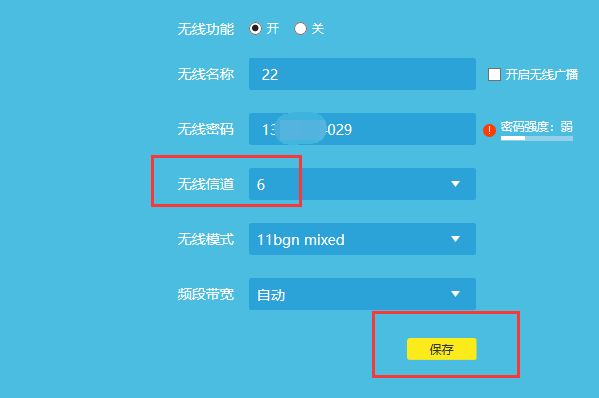一、怎样修改IP网段
修改路由器LAN口IP的方法:
1、登录路由器管理界面,点击 网络参数 > LAN口设置。
2、在WDS无线桥接或LAN-LAN级联时,需要修改LAN口IP地址和主路由器同一网段且不冲突的IP地址。
例如:主路由器的LAN口IP地址为192.168.1.1,副路由器的LAN口IP地址修改为192.168.1.X(X=2-254)。
在LAN-WAN级联组网方式时,需要修改LAN口IP地址和主路由器不同网段的IP地址,例如:主路由器的LAN口IP地址为192.168.1.1,副路由器的LAN口IP地址修改为192.168.X.1.
注意:部分传统界面的路由器支持LAN/WAN口IP地址冲突检测,当检测到前端网络为192.168.1.0段时,LAN口IP地址会自动修改为192.168.0.1.
3、LAN口IP地址修改完成后,需要使用修改后的IP地址登录路由器管理界面。
二、路由器接无线路由器怎么设置同一网段
路由器接无线路由器设置为同一网段。
1、首先获取主路由器分配的IP地址。
用电脑连接主路由器,在CMD下输入ipconfig
/all来查看当前主路由器分配的地址。
该例图中IPv4地址为192.168.2.106
;
默认网关:192.168.2.1就是主路由器的地址。
192.168.2这三位是网段,这个网段中可用的地址为192.168.2.2--254.如网段为192.168.1,可用地址为192.168.1.2--254.
2、使用IP地址和密码,登录路由器。
在路由器的背面找到路由器IP地址和用户名密码,一般IP地址为192.168.1.1或192.168.0.1.现在新的路由器因为安全因素,一般不会有默认密码,需要用户第一次登录时自行设置密码。
现在准备工作完毕,打开路由器,使用路由器的随便一个接口连接到电脑。
利用刚刚找到的路由器地址使用浏览器登录路由器。
3、完成更改LAN端口地址。
进入高级设置内的LAN端口设置,进行修改LAN口地址为主路由器分配的地址,掩码地址为255.255.255.0,该例中副路由器地址设置为192.168.2.2更改后点确定,路由器可能会自己重启。
4、继续设置无线密码。
选择加密规则为AES,填上无线网密码密匙,点击确定按钮。
5、关闭DHCP。
这一步尤为重要,关闭DHCP后,副路由器就无法再分配IP地址,只能由主路由器分配IP地址。
把启用DHCP的勾去掉再确定即可。
6、最后连接端口注意。
把连接路由器这种设置方法把路由器的路由功能去除,只保留了数据转发及无线功能,所以,由主路由器出来的网线只能接到副路由器1、2、3、4口上,不能连到WLAN口(主路由器出来的网线只能连接到副路由器非WLAN口)。
配置就完成了!
三、无线路由器频段如何修改
可以在手机或者电脑上输入该无线路由器的登录IP进入到后台来修改。
进入到后台以后点击无线设置,就可以看到以供选择的相关信道,选择需要的信道即可。
具体的以电脑操作为例,设置方法如下:
1、同时按下键盘上的WIN和R键,在出现的运行对话框中输入CMD以后点击确定。
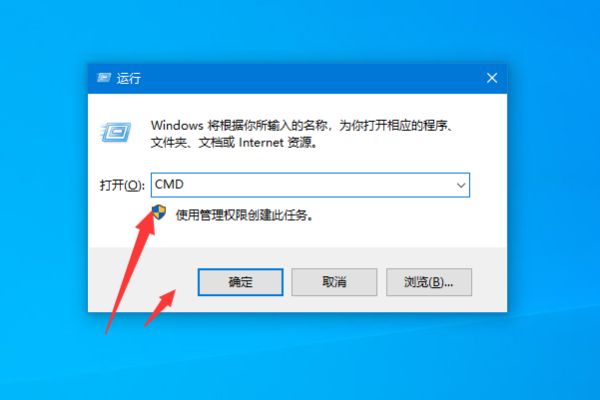
2、在出现的页面中输入IPCONFIG回车以后可以看到该无线路由的登录IP。
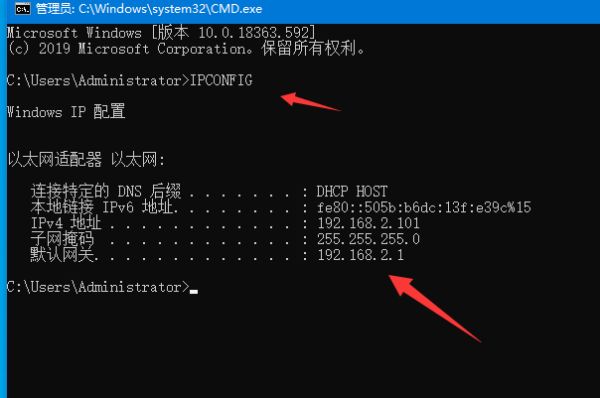
3、在浏览器中输入该IP地址回车以后输入路由器的登录密码登录进入。
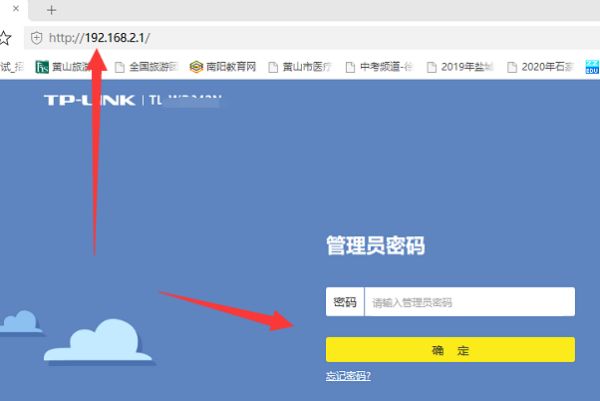
4、登录进入到该路由器以后点击路由设置。
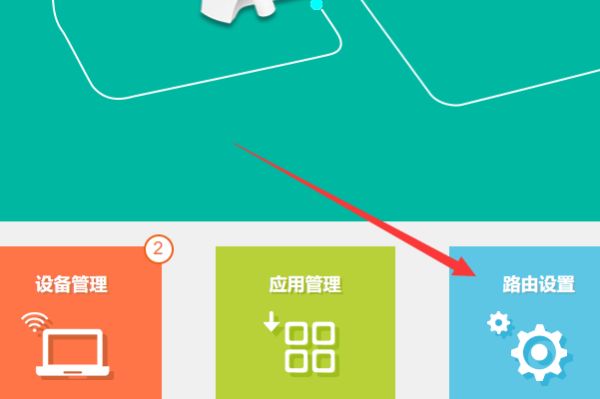
5、页面跳转以后进入到路由设置界面,点击无线设置。
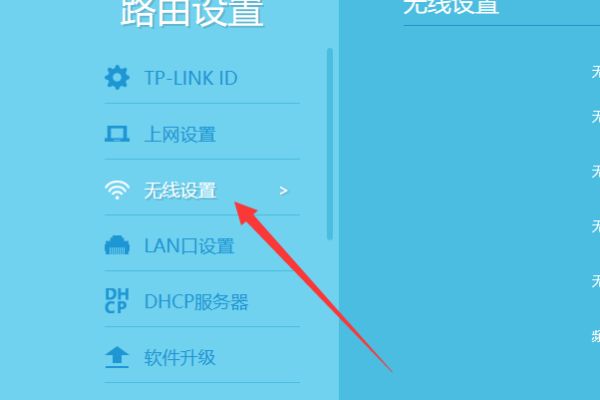
6、在出现的无线设置界面中点击无线信道的下拉箭头,选择需要重新设置的信道。
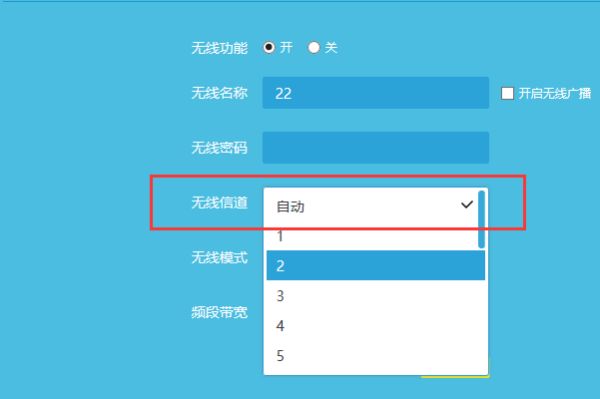
7、信道选择完成以后点击底部的保存按钮,此时即可完成该无线路由器的信道设置以及选择了。